
Tick Data Suite、略してTDSを使ったバックテストを行いました。
※本記事には初心者の方にわかりにくいところが多くございますが、
英語のツールを使ったバックテストという内容の性質上、何卒ご容赦願います。
なお、弊社ではTick Data Suiteのサポートを行っておりません。
誠に恐れ入りますが、ご質問等は直接Tick Data Suiteにお願い致します。
Tick Data Managerのダウンロード
TDSの申し込みは、Tick Data SuiteのTRIALページから行います。
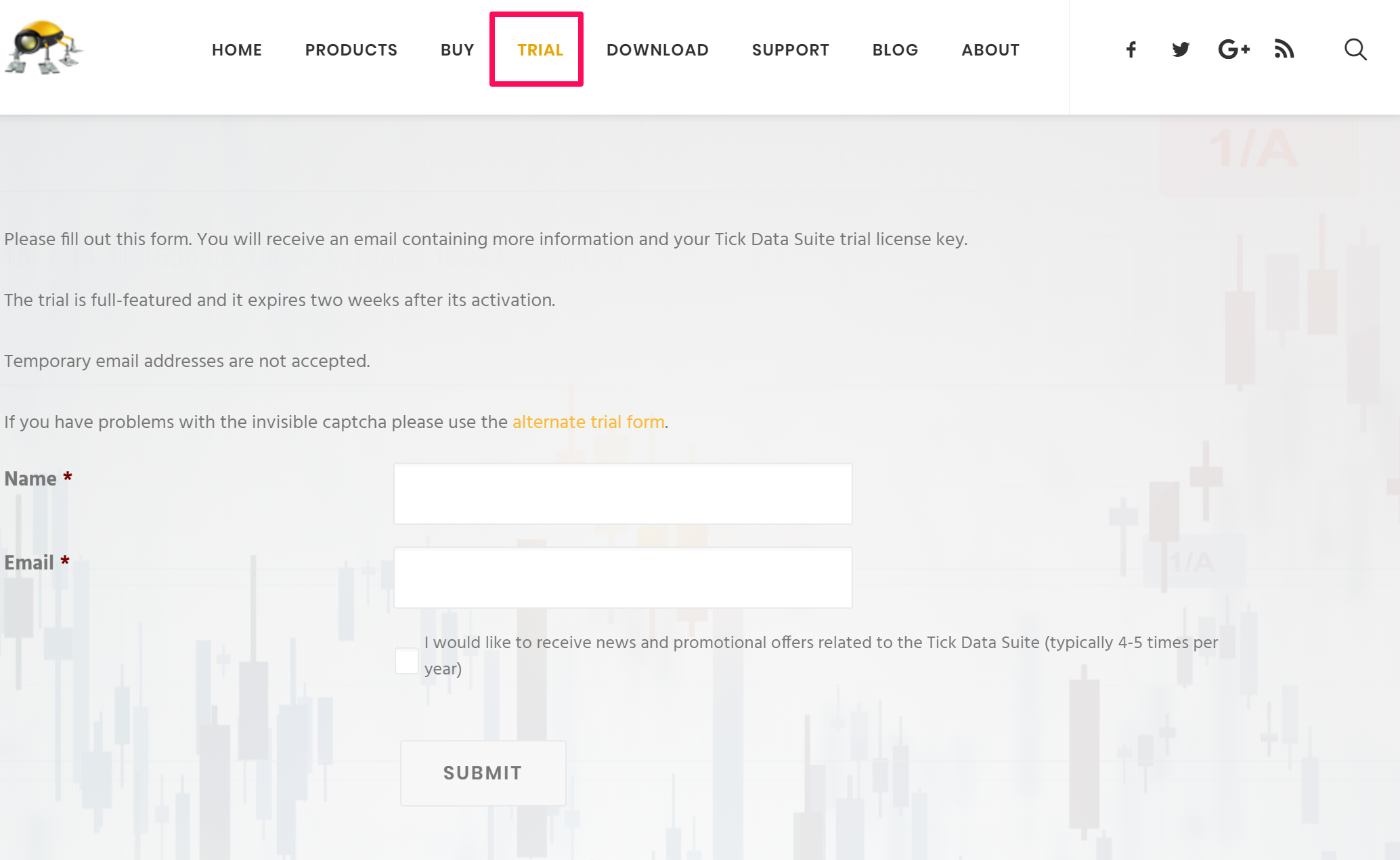
受信したメールに記載されたダウンロードページからTick Data Managerというソフトを
ダウンロードしてインストールし、メール中のライセンスキーを入力すると起動します。
ティックデータのダウンロード

起動後、Sourceからティックデータの提供元を選択します。
今回はDukascopy社のものを使いました。
通貨ペアを選択して、右端にある下向き▼ボタンをクリックするとダウンロードが始まります。
テストに使用したEURUSDの2003年からのデータは729MBもあり、
ダウンロードが終わるまでに3時間ほどかかりました。
このダウンロードにかかる時間とデータ容量がTick Data Suiteの一番のデメリットかもしれません。
MT4側の設定
Tick Data Mangerを起動した状態でMT4を起動すると、ストラテジーテスターが
通常と表示が異なっています。
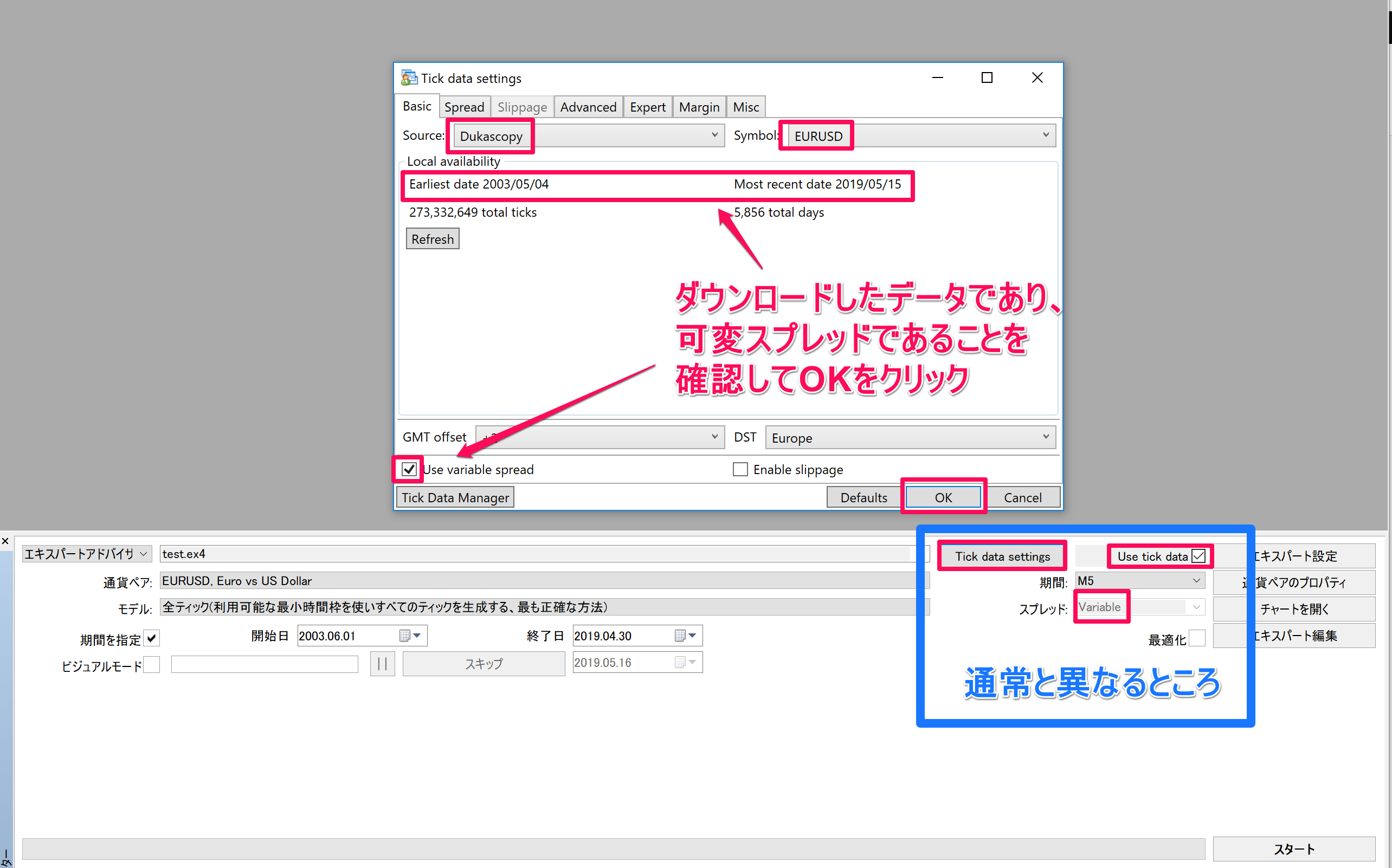
ストラテジーテスターの右の方に
「Use tick data」とあり、これをクリックするとスプレッドが
「Variable」=可変と出ます。
また、
「Tick data settings」をクリックすると設定画面が出ました。
ダウンロードしたティックデータであること、可変スプレッドなど好みの設定にしてから
OKを押してバックテストをスタートします。
この際、先にダウンロードしたティックデータを使うため、通常のバックテストのように
ヒストリカルデータをダウンロードしてから各時間足の生成という作業は不要でした。
非常に重いEAをバックテストに使いましたが、普段よりも早くバックテストが進み、
PCへの負荷も通常より低くなりました。
バックテストレポート
以下が、バックテストの結果表示です。
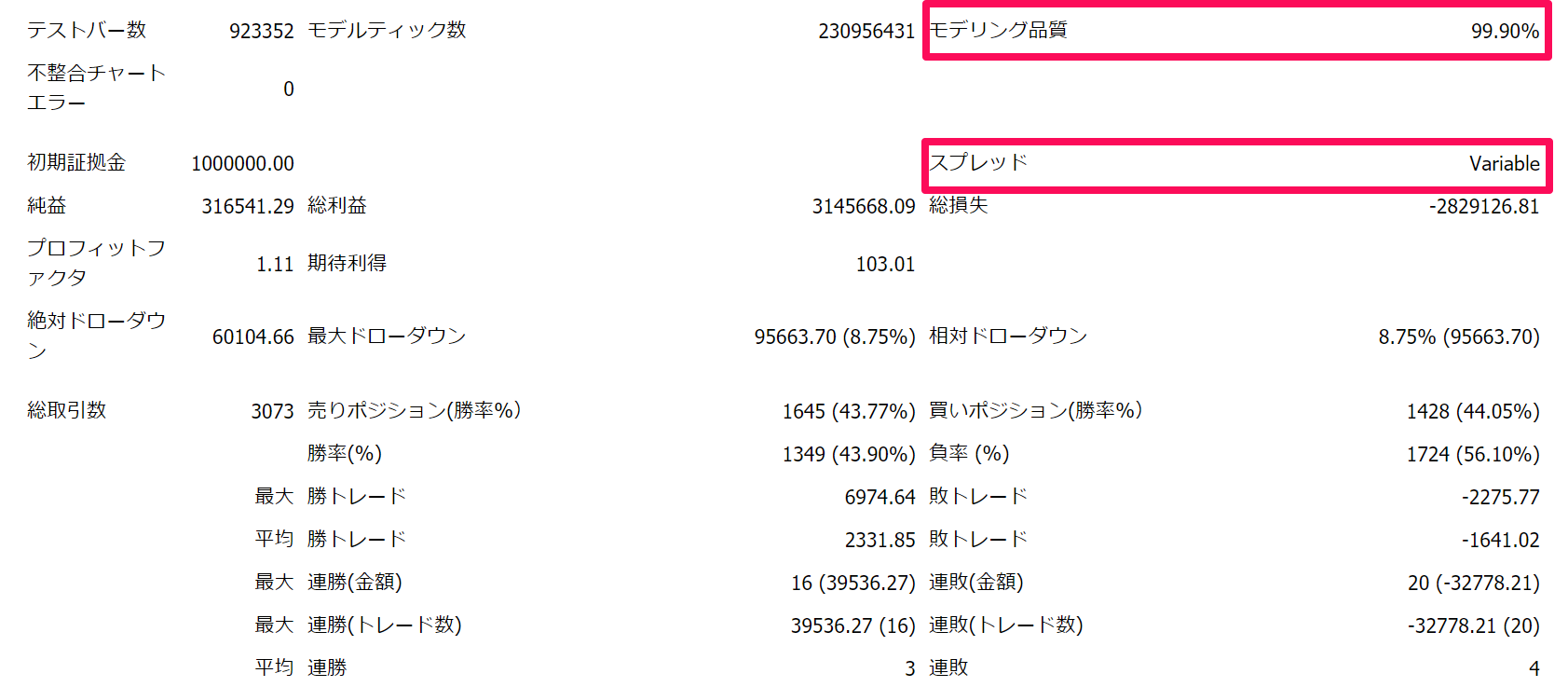
スプレッドの部分は、可変を表すVariableになりました。
モデリング品質が通常ならば90.0%が上限のところ99.9%になっていました。
まとめ
TDSは執筆時点で日本語に未対応です。
またティックデータのダウンロードに非常に時間がかかり、
データが大きくハードディスクのスペースをかなり使います。
しかしながら、リアルティックを使うことでバックテストの
モデリング品質が90%から99.9%に高まるため、
リアル相場により近いバックテストデータを求める方は
重宝されるツールに違いないと思われます。
執筆時点でTick Data Suiteに14日間の無料トライアル期間がありますので、
ご興味をお持ちの方はお試しになってはいかがでしょうか。
Tick Data Suiteのトライアルはこちらから可能です。
